笔记本电脑外音放不出来怎么办 电脑外放声音没了怎么办
更新时间:2023-10-24 18:01:27作者:xtliu
笔记本电脑外音放不出来怎么办,在现代社会中笔记本电脑已经成为我们工作和学习的重要工具,有时候我们可能会遇到一些问题,比如笔记本电脑外音放不出来或者电脑外放声音突然消失了。这种情况无疑会给我们的生活带来一些困扰,因为我们无法享受到电影、音乐或者视频中的声音。当我们遇到笔记本电脑外音无声的问题时,应该如何解决呢?
操作方法:
1.首先先检查下电脑右下角的小喇叭音量是否上面有那红色的叉,若有我们提高音量就可以打开电脑的外放了。

2.如果不是的话,我们就点击电脑左下角的“开始”。然后我们再点击一下运行,就会弹出一个运行窗口。
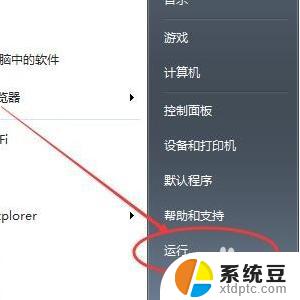
3.我们在弹出的运行窗口,输入services.msc,然后再点击一下确定按钮,就会弹出一个服务窗口。
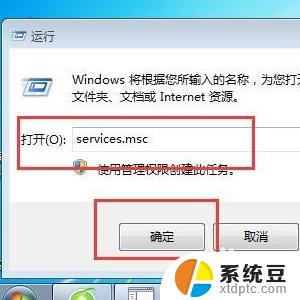
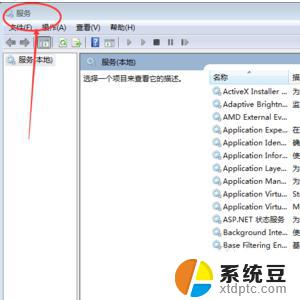
4.我们在弹出的这个服务窗口。找到Windows Audio,双击Windows Audio,启动类型选择自动,服务状态应为已启动就可以了。
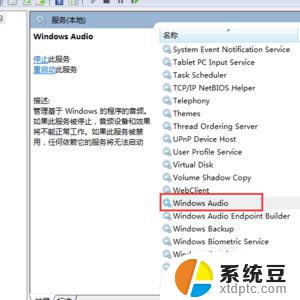
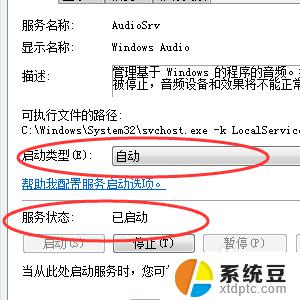
以上就是笔记本电脑外放无声的解决方法,遇到这种情况的用户可以按照小编的步骤来进行解决,希望这些方法能够对大家有所帮助。
笔记本电脑外音放不出来怎么办 电脑外放声音没了怎么办相关教程
- 笔记本电脑怎么开声音外放 电脑静音怎么办
- 笔记本电脑没声音,插耳机有声音 戴尔笔记本外放有声音但耳机没有声音怎么办
- 苹果6s plus没有外放声音 苹果6s plus外放声音失效如何修复
- 电脑声音为什么这么小 电脑外接音箱声音太小怎么办
- 戴尔笔记本电脑没声音了怎么办 dell笔记本电脑突然静音了怎么办
- 笔记本怎么突然没声音了 笔记本电脑声音消失怎么恢复
- 笔记本电脑音频输出没有声音 笔记本电脑音频输出没有声音怎么调整
- macbook喇叭滋滋声 mac外放音量有滋滋声怎么办
- 笔记本耳机插上去还是外放 笔记本电脑耳机插入无声
- 微信分身视频没有声音怎么办 微信视频声音不出来怎么办
- 美版iphone12pro和国版有什么区别 iphone12pro美版和国行的配置差异
- 怎么关闭百度的无痕浏览 取消百度浏览器无痕浏览的方法
- 查询连接的wifi密码 电脑上查看WIFI密码步骤
- qq输入法符号怎么打 QQ拼音输入法如何打出颜文字
- 电脑屏幕如何锁屏快捷键 电脑锁屏的快捷键是什么
- 打印机脱机如何解决 打印机脱机显示怎么办
电脑教程推荐